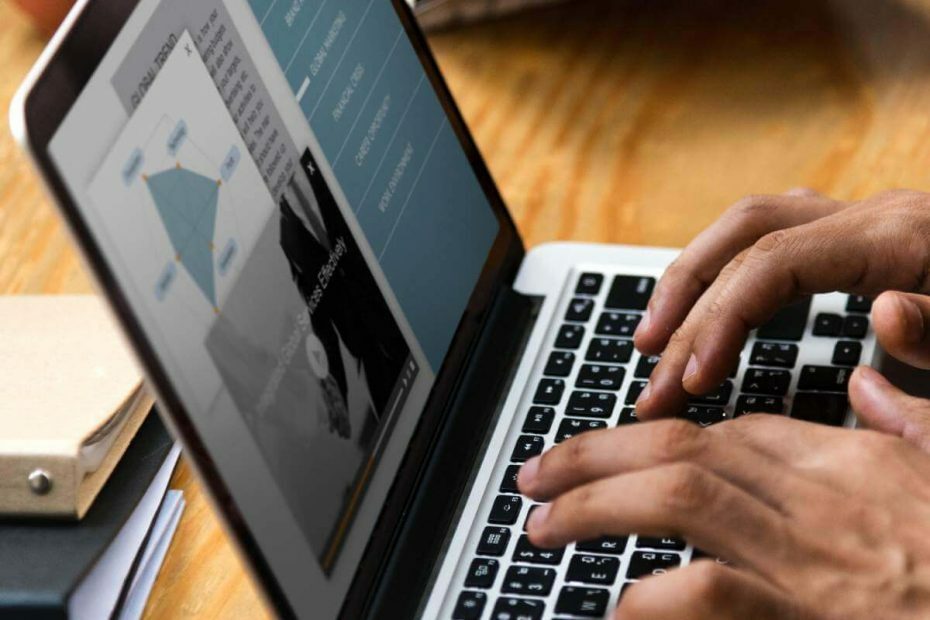
Bu yazılım, yaygın bilgisayar hatalarını onaracak, sizi dosya kaybından, kötü amaçlı yazılımlardan, donanım arızasından koruyacak ve bilgisayarınızı maksimum performans için optimize edecektir. Şimdi 3 kolay adımda bilgisayar sorunlarını düzeltin ve virüsleri kaldırın:
- Restoro PC Onarım Aracını İndirin Patentli Teknolojilerle birlikte gelen (patent mevcut İşte).
- Tıklayın Taramayı Başlat PC sorunlarına neden olabilecek Windows sorunlarını bulmak için.
- Tıklayın Hepsini tamir et bilgisayarınızın güvenliğini ve performansını etkileyen sorunları gidermek için
- Restoro tarafından indirildi 0 okuyucular bu ay
Windows Görev Zamanlayıcı inanılmaz derecede faydalı bir yardımcı programdır, ancak birçok kullanıcı bildirdi Kullanmakta olduğunuz kullanıcı hesabının bu görevi devre dışı bırakma izni yok kullanırken hata veriyor. Ne yazık ki, uygulama bazen bunun gibi sorunlarla karşılaşabilir, bu nedenle bunları mümkün olan en kısa sürede düzeltmek önemlidir ve bu makalede tam da bunu yapacağız.
Görev Zamanlayıcı'da görevi devre dışı bırakamazsam ne yapmalıyım?
- Görevi Yönetici olarak çalıştırın
- İnatçı görevi devre dışı bırakmak için PsTools'u kullanın
- Görev dosyasına tam erişim verin
- Görev Zamanlayıcı'yı Yeniden Başlatın
- Yeni bir yönetici hesabı oluşturun ve kullanın
1. Görevi Yönetici olarak çalıştırın
başa çıkmanın bir yolu Kullanmakta olduğunuz kullanıcı hesabının bu görevi devre dışı bırakma izni yok Hata, Görev Zamanlayıcı'yı yönetici olarak başlatmaktır.
Adımlar:
- Tıkla Başlama butonu.
- Görev zamanlayıcı yazın ve ardından Görev Zamanlayıcısı sonra seç Yönetici olarak çalıştır.
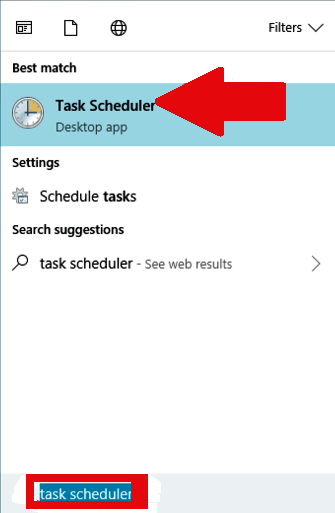
Bu, zaten ayrıcalıklı yönetici hesabınıza daha fazla hak ekler ve bu hatayı düzeltmenize yardımcı olabilir.
2. İnatçı görevi devre dışı bırakmak için PsTools'u kullanın
PsTools, belirli koşullar karşılanmadıkça normal komutlara yanıt vermeyen süreçleri etkinleştirme yeteneğine sahip küçük ama çok güçlü bir programdır. Bu nedenle, bu araç düzeltmenize yardımcı olabilir Kullanmakta olduğunuz kullanıcı hesabının bu görevi devre dışı bırakma izni yok hata.
Kalan prosedüre başlamadan önce yazılımı indirmeniz gerekecektir.
Adımlar:
- Ilk önce git İşte ve güncellenmiş PsTools sürümünü indirin.
- Şimdi masaüstünüzde seçtiğiniz klasöre çıkarın.
- Tıkla Başlat düğme ve tip cmd.
- sağ tıklayın cmd ve bas Yönetici olarak çalıştır.
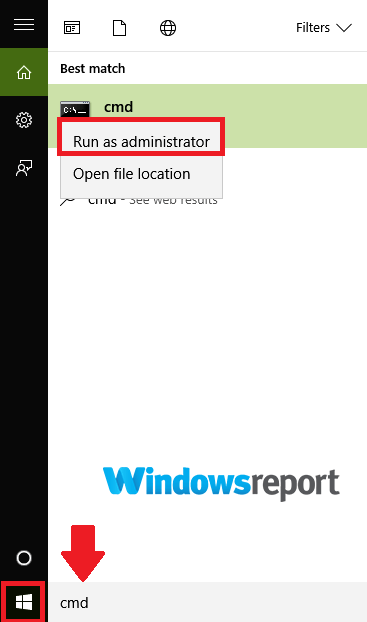
- Şimdi yazın cd C: KullanıcılarKullanıcı AdıMasaüstüPstools komut penceresinde (Kullanıcı adı yerine gerçek kullanıcı adınızı kullanın ve Pstools'u kullandığınız klasörün adıyla değiştirin) ve tuşuna basın. Giriş. Bu komut sizi o klasörün içine götürecektir.
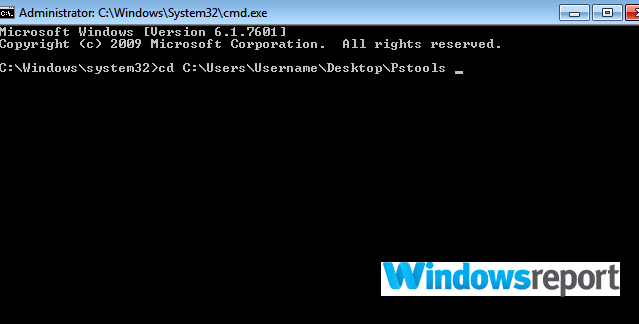
- Ardından şu komutu yazın: exe -i -s %windir%system32mmc.exe /s görevlerichd.msc ve vurmak Giriş.
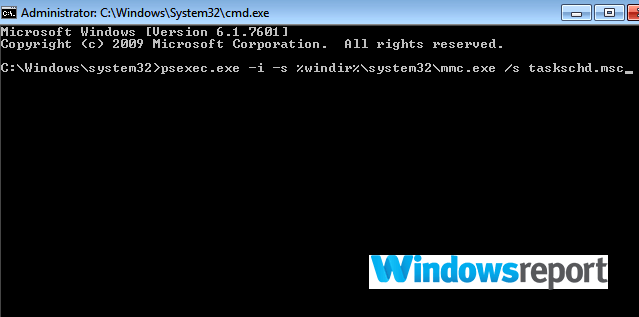
- Şimdi bu hataya neden olan göreve gidin, Sağ tık o seçim devre dışı bırak.
Her şey yolunda giderse, görev şimdi duraklatılacaktır.
- AYRICA OKUYUN: Microsoft Yapılacaklar'da tamamlanmış görevleri nasıl gizleyeceğiniz aşağıda açıklanmıştır
3. Görev dosyasına tam erişim verin
Sıklıkla, bir görev, destekleyici dosyaya uygulanan okuma/yazma sınırlamaları nedeniyle bazı işlemleri reddeder. Bu üretebilir Kullanmakta olduğunuz kullanıcı hesabının bu görevi devre dışı bırakma izni yok hata.
Olası hataları keşfetmek için bir Sistem Taraması çalıştırın

Restoro'yu indirin
PC Onarım Aracı

Tıklayın Taramayı Başlat Windows sorunlarını bulmak için.

Tıklayın Hepsini tamir et Patentli Teknolojilerle ilgili sorunları çözmek için.
Güvenlik sorunlarına ve yavaşlamalara neden olan hataları bulmak için Restoro Repair Tool ile bir PC Taraması çalıştırın. Tarama tamamlandıktan sonra onarım işlemi, hasarlı dosyaları yeni Windows dosyaları ve bileşenleriyle değiştirir.
Sorunu çözmek için, tüm Yöneticilere ilgili dosyaya tam erişim vermelisiniz.
Adımlar:
- Bu konuma git: C: > Windows > System32 > Görevler.

- Kararlı görevle aynı ada sahip dosyayı arayın (bazen burada bulunan alt klasörlerden birinin içinde olur, bu nedenle daha fazla arama yapın).
- Dosyaya sağ tıklayın ve Özellikleri sekmesini seçin ve ardından Güvenlik.
- Tıkla ileri sekmesini seçin ve altından Düzenle'yi seçin izinler. Seç Tam kontrol ardından değişiklikleri uygulayın ve kapatın.
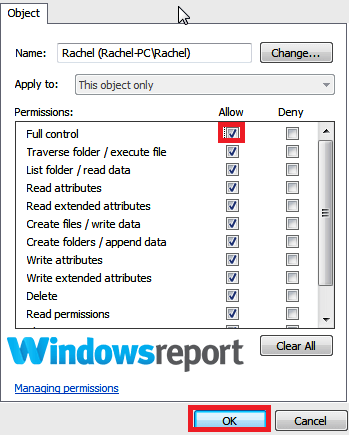
- yeniden aç Görev Zamanlayıcısı ve hata mesajının gidip gitmediğini kontrol edin.
4. Görev Zamanlayıcı'yı Yeniden Başlatın
Görev Zamanlayıcı'yı yeniden başlatmayı deneyin ve çözülüp çözülmediğini kontrol edin. Kullanmakta olduğunuz kullanıcı hesabının bu görevi devre dışı bırakma izni yok hata.
Adımlar:
- PC'nizin üzerine tıklayın Başlama butonu.
- Windows 10 arama alanına şunu yazın hizmetler.msc.
- sağ tıklayın Hizmetler.
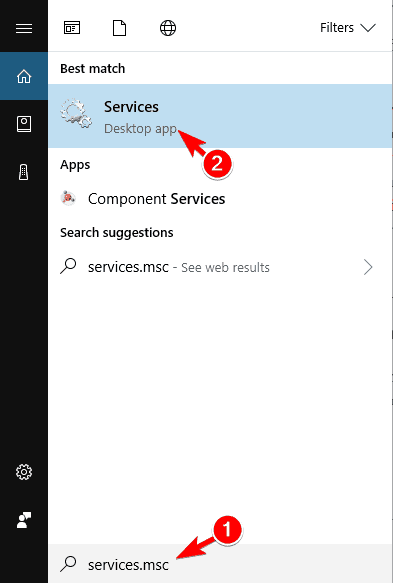
- Seç Yönetici olarak çalıştır.
- Yöneticinizin parolasını girin (istenirse).
- üzerine sağ tıklayın Görev Zamanlayıcısı.
- Seç Tekrar başlat.
Şimdi sorunun çözülüp çözülmediğini kontrol edin.
5. Yeni bir yönetici hesabı oluşturun ve kullanın
Artık yeni bir yönetici hesabı profili oluşturmayı seçebilir, ardından kullandığınız kullanıcı hesabının bu görevi devre dışı bırakma iznine sahip olup olmadığını kontrol edebilirsiniz hata sorunu devam ediyor.
Adımlar:
- Tıkla Başlat buton.
- Seç Ayarlar.
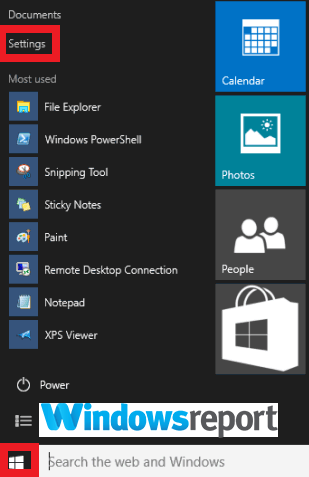
- Tıklayın Hesaplar.

- Seç Bu bilgisayara başka birini ekleyin.

- Gerekli kullanıcı adını ve şifreyi girin. Yeni hesabınız artık hazır.
- Şimdi tıklayın Hesap türünü değiştirin.

- Bir sonraki pencerede, tıklayın yönetici yönetici izinleri atamak için.
- Makinenizi yeniden başlatın ve yeni hesabı kullanarak oturum açın.
Artık izin sorunuyla karşılaşmıyorsanız, önceki yönetici profiliniz bozulmuş demektir.
İşte, bunlar düzeltmenize yardımcı olabilecek bazı çözümler Kullanmakta olduğunuz kullanıcı hesabının bu görevi devre dışı bırakma izni yok hatası, bu yüzden hepsini denediğinizden emin olun.
SADECE SİZİN İÇİN SEÇİLMİŞ EK MAKALELER:
- Tam Düzeltme: Windows Zamanlanmış Görevleri, Windows 10, 8.1, 7'de çalışmıyor
- Görev Zamanlayıcı bilgisayarı uyandırmıyor: İşte yapmanız gerekenler
- İndirmek için en iyi 5 Windows görev zamanlayıcı yazılımı
 Hala sorun mu yaşıyorsunuz?Bunları bu araçla düzeltin:
Hala sorun mu yaşıyorsunuz?Bunları bu araçla düzeltin:
- Bu PC Onarım Aracını İndirin TrustPilot.com'da Harika olarak derecelendirildi (indirme bu sayfada başlar).
- Tıklayın Taramayı Başlat PC sorunlarına neden olabilecek Windows sorunlarını bulmak için.
- Tıklayın Hepsini tamir et Patentli Teknolojilerle ilgili sorunları çözmek için (Okuyucularımıza Özel İndirim).
Restoro tarafından indirildi 0 okuyucular bu ay
![FIFA 17 başlamıyor [ADIM ADIM DÜZELTME KILAVUZU]](/f/470126ca8bbf18363742d0e62e0a6e25.jpg?width=300&height=460)
![Surface Book 2 yavaş Wi-Fi sorunları [EN İYİ ÇÖZÜMLER]](/f/ea1b6b81811e5f8af3dcf3c2c4af40b3.jpg?width=300&height=460)
![Windows 10'da yüksek performans modu yok [UZMAN İPUCU]](/f/63c1c6809a817a184f6d262d2758292f.jpg?width=300&height=460)